
Innholdsfortegnelse:
- Forfatter John Day [email protected].
- Public 2024-01-30 11:23.
- Sist endret 2025-01-23 15:02.

Jeg vil vise deg i denne instruksjonen hvordan du lager en flott berøringsskjermtermostat med valgfri Modbus-støtte via RS485 med ArduiTouch ESP og en ESP8266 (NodeMCU eller Wemos D1 Mini).
Trinn 1: Materialregning



- NodeMCU V2 Amica eller Wemos D1 mini
- ArduiTouch ESP -sett
valgfritt for RS485 -grensesnitt:
- MAX3485
- transistor BC557
- Motstand 10k
- Motstand 22k
- 2x motstand 1k
- Motstand 120 Ohm
- Kondensator 1, 5nF
- 2 -polet topptekst
- Hoppebro
Trinn 2: Montering

Du kan bruke til montering av ArduiTouch selv den vedlagte manualen.
Selve ArduiTouch inneholder ikke et RS485 -grensesnitt. Vi må legge til denne funksjonen på brødbrettområdet. Ved siden av brødbrettet finner du loddeputer med alle nødvendige signaler. Du trenger bare å koble kretsen nedenfor med disse loddeputer. For A- og B -signalene anbefales det å bruke putene 3 og 4 som er direkte koblet til terminalen.
Trinn 3: Installasjon av flere biblioteker
Fastvaren ble skrevet under Arduino IDE. Du trenger følgende tilleggsbibliotek:
Installer følgende biblioteker gjennom Arduino Library Manager
Adafruit GFX Library
Adafruit ILI9341 bibliotek
XPT2046_Touchscreen av Paul Stoffregen
SimpleModbus NG
Du kan også laste ned biblioteket også direkte som ZIP -fil og pakke ut mappen under dinardinoskatalog/ bibliotek/ Etter at du har installert Adafruit -bibliotekene, starter du Arduino IDE på nytt.
Du finner kildekoden til termostaten på nettstedet vårt.
Trinn 4: Kjør demoen



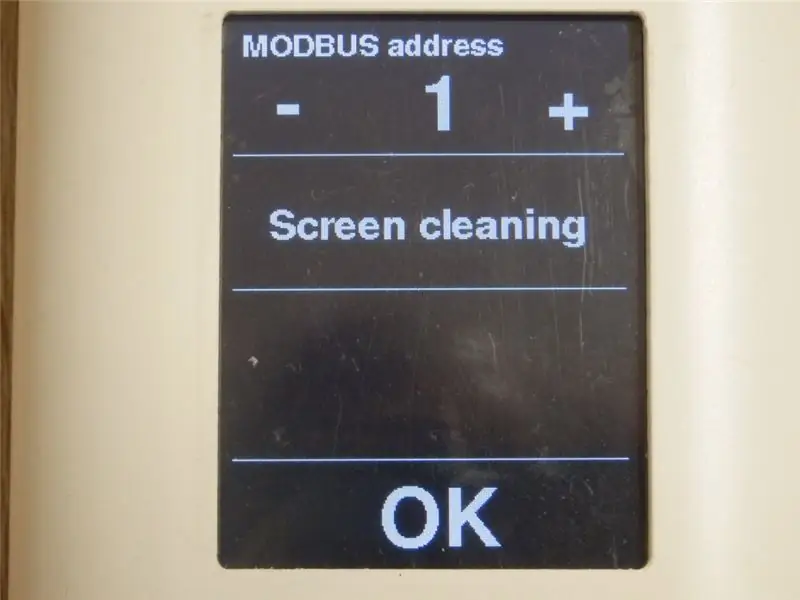
Vennligst åpne denne prøven i Arduino IDE. Kompilér og last opp den. Vær oppmerksom på: Hopperen må være åpen for programmering av ESP8266 -modulen via USB.
Etter kompilering og opplasting vil du se hovedskjermen med standardverdier for romtemperatur, innstilt temperatur og ventilasjon. Du kan også endre innstilt temperatur og ventilasjonsnivå uten RS485 -tilkobling. Du kan åpne en alternativmeny via utstyret i øvre høyre hjørne. Denne menyen inneholder en funksjon for å justere Modbus ID -nummer og en skjermrensingsfunksjon.
Trinn 5: Modbus -test
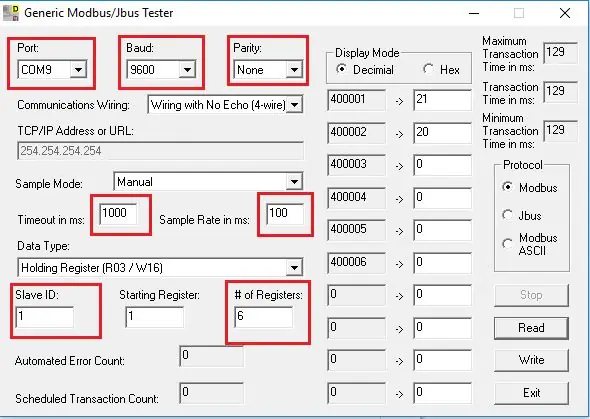
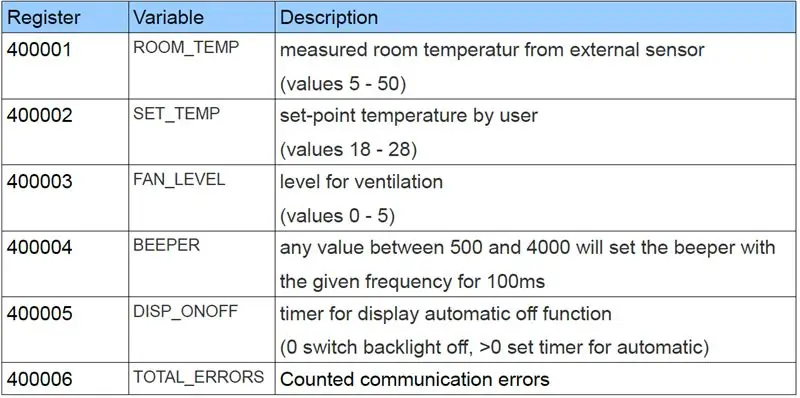
Vi vil i dette eksemplet bruke PC -en som MODBUS -master. Du må laste ned Modbustester. Pakk ut zip -arkivet til en ny katalog på harddisken. Åpne programvaren og endre de merkede feltene som på bildet ovenfor. Du må koble til USB-RS485-adapteren før. For enkle tester vil en seriell tilkobling via USB -kabel mellom PC -en og NodeMCU også fungere. Velg riktig COM-port for denne adapteren i Modbustester
Du kan trykke på Les -knappen i Modbustester. Denne kommandoen vil lese 6 byte med minne om vår nye slaveenhet ArduiTouch. Du kan også klikke i feltene ved siden av adressene og manipulere verdiene. Med skrive -knappen sender du disse manipulerte verdiene til ArduiTouch. Se tabellen nedenfor om registerfunksjonen.
Anbefalt:
Du kan gjøre det med et berøring ?: 15 trinn (med bilder)

You Can Do THAT With a KIndle Touch ?: Jeg kunne aldri forstå hvorfor noen ville eie en e-leser. Så ga mine voksne barn meg en Kindle Touch, og jeg har funnet måter å få det til å gjøre mye for meg med en smarttelefon eller iPad for andre mennesker. En dag vil det erstatte min aldring
Kapasitiv berøring med PIC16F886 mikrokontroller: 3 trinn

Kapasitiv berøring med PIC16F886 mikrokontroller: I denne opplæringen vil vi gå over hvordan du kan bruke en PIC16F886 mikrokontroller for å oppdage forskjeller i kapasitans, dette kan senere brukes til å fortelle om det trykkes på en styreplate. Det er godt å bli kjent med pic -mikrokontrollere før du lager dette
Meter PZEM-004 + ESP8266 & Platform IoT Node-RED & Modbus TCP/IP: 7 trinn

Meter PZEM-004 + ESP8266 & Platform IoT Node-RED & Modbus TCP/IP: I denne muligheten vil vi integrere vår aktive effektmåler eller elektrisk forbruk, Pzem-004-Peacefair med IoT Node-RED integrasjonsplattform som ble brukt i tidligere opplæringsprogrammer, vi vil bruke en ESP8266 -modul konfigurert som Modbus TCP / IP -slave, senere
Reaksjonstidsmåler (visuell, lyd og berøring): 9 trinn (med bilder)

Reaksjonstidsmåler (visuell, lyd og berøring): Reaksjonstid er et mål på tid en person tar for å identifisere en stimulus og produsere et svar. For eksempel er en idrettsutøvers lydreaksjonstid tiden som går mellom avfyring av pistolskudd (som starter løpet) og han eller hun starter løpet. Reagerer
Kapasitiv berøring med Evive (Arduino -basert kontroller): 6 trinn (med bilder)

Kapasitiv berøring med Evive (Arduino -basert kontroller): Vet du hvordan smarttelefonens berøringsskjerm fungerer? Smarttelefonen har en rekke berøringssensorer under glassskjermen. I dag er den lett basert på kapasitansberøringsteknologi og til og med en lett berøring. Kapasitiv berøring føles
